- 公開日:
写真をiPhoneのロック画面に合わせて調整する方法
この手順を通じて、写真のサイズと位置の調整を行い、ロック画面で希望通りの見た目にすることができます。
写真を選択
写真アプリを開いてアルバムを閲覧します。

壁紙に使用したい写真を選択します。
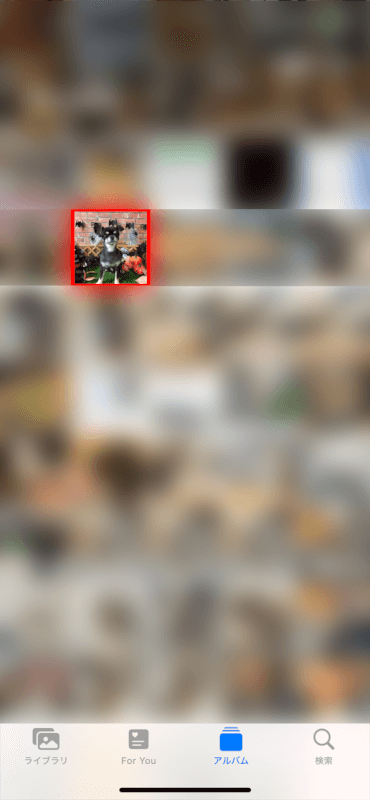
写真を編集
壁紙として設定する前に、ロック画面にうまくフィットするように写真を編集する必要があるかもしれません。
写真をタップして表示し、右上の「編集」をタップします。

画面に適したアスペクト比に写真をトリミングできます。ほとんどのiPhoneでは、9:16のアスペクト比(縦向き)が最適です。
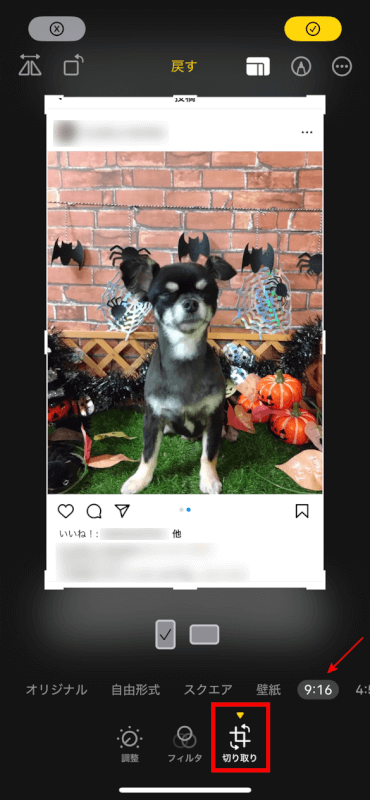
写真を調整し、「完了」をタップして編集を保存します。
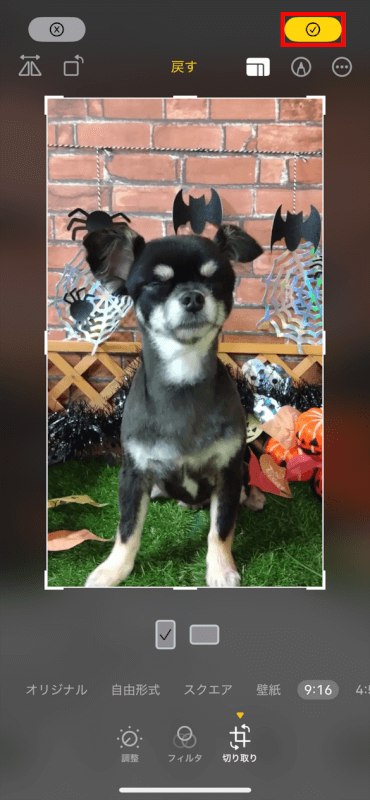
壁紙として設定
編集後、画面の左下隅にある共有アイコン(外に向かって矢印がついた四角)をタップします。
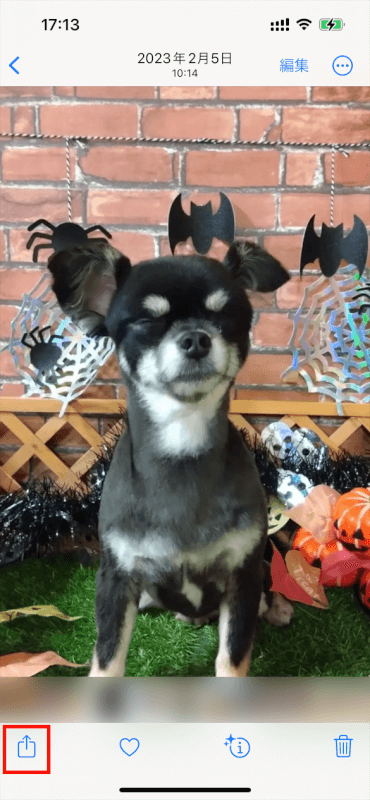
下にスクロールして「壁紙に設定」を選択します。
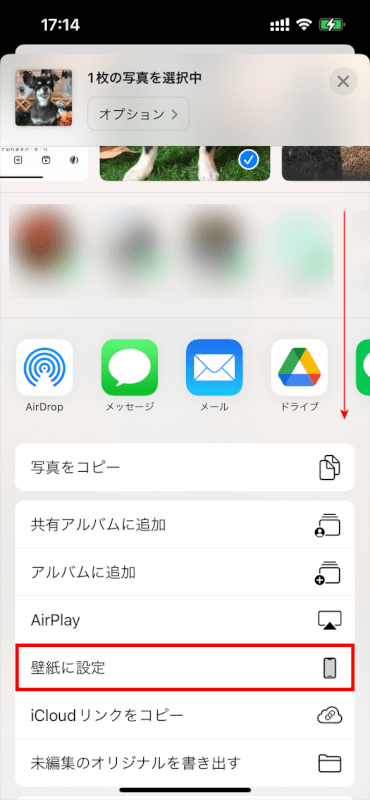
その後、ピンチしてズームインまたはアウトし、写真の位置を調整できます。このステップは、写真をロック画面の壁紙として完璧にフィットさせるために重要です。
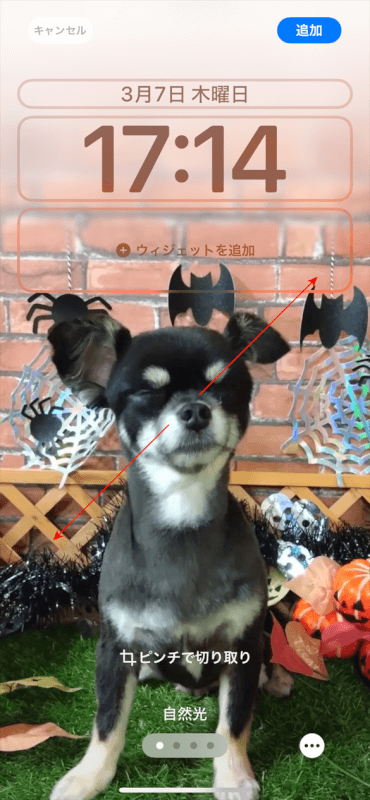
追加をタップします。
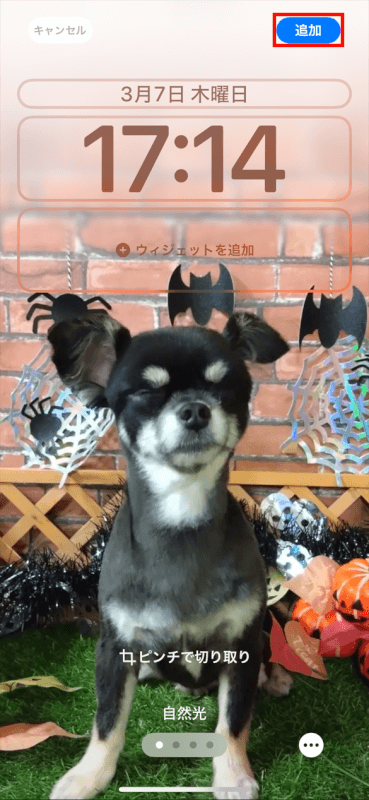
壁紙を設定する場所を選択
ホーム画面、または両方の壁紙として設定するオプションが表示されます。
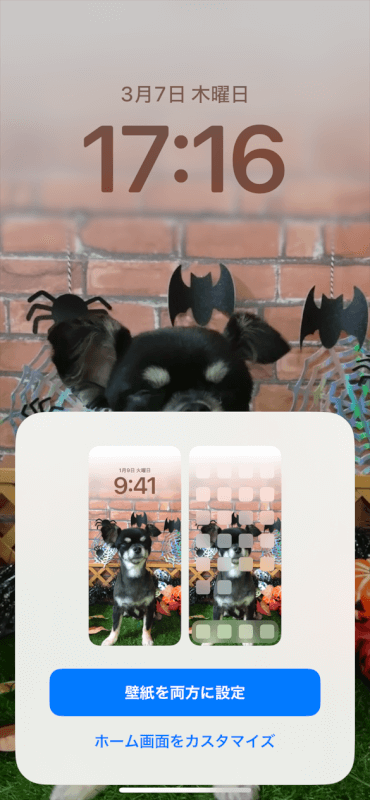
iPhoneがロックされているときにのみ写真が表示されるようにしたい場合は「ホーム画面をカスタマイズ」を選択します。
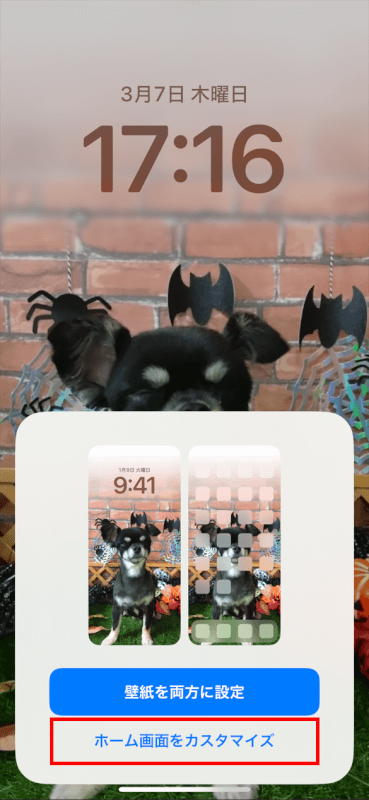
確定して設定
「完了」をタップして確定します。
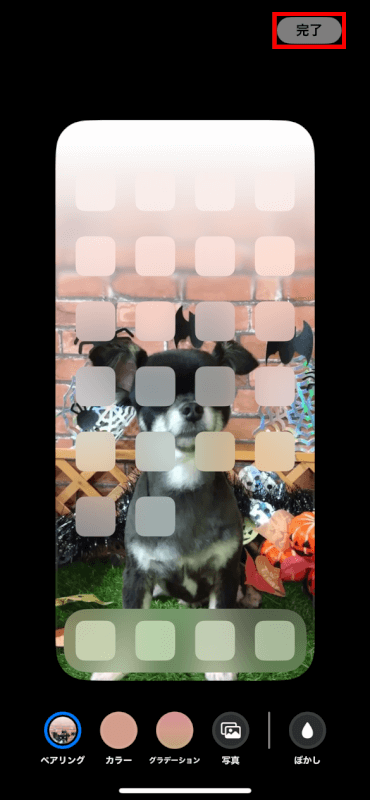
さいごに
これらの手順に従うことで、選択した写真をiPhoneのロック画面に美しくフィットさせることができ、大切な部分が切り取られたり、不自然な配置に見えたりすることなく調整できます。

写真のトリミングと位置調整を行うことで、より個性的で目を引く魅力的なロック画面を作成できます。
問題は解決できましたか?
記事を読んでも問題が解決できなかった場合は、無料でAIに質問することができます。回答の精度は高めなので試してみましょう。
- 質問例1
- PDFを結合する方法を教えて
- 質問例2
- iLovePDFでできることを教えて

コメント
この記事へのコメントをお寄せ下さい。